
Với Apple TV, bạn có thể đăng nhập vào iCloud để có thể xem ảnh của mình được lưu trữ ở đó. Sau đó, thật dễ dàng để sử dụng những ảnh này làm trình bảo vệ màn hình hoặc trình chiếu, sau đó bạn có thể tự hào hiển thị trên TV của mình.
Bạn bây giờ có thể đã quen với tính năng chia sẻ ảnh iCloud . Về cơ bản, nếu bạn sở hữu một thiết bị Apple và bạn sao lưu ảnh của mình vào iCloud, thì bất kỳ thứ gì bạn lưu trữ ở đó sẽ truyền sang bất kỳ thiết bị Apple nào khác đăng nhập vào cùng tài khoản đó.
Gần đây, chúng ta đã nói nhiều về tính năng chia sẻ ảnh trên iCloud, đặc biệt liên quan đến ứng dụng Ảnh của Apple, ứng dụng này hiện không chỉ khả dụng trên iOS mà còn cả các thiết bị OS X. Điều này đã cho phép Apple hợp nhất cách người dùng lưu trữ và chia sẻ ảnh của họ trên cả hai nền tảng.
Điều đó cũng có nghĩa là Apple TV có thể đồng bộ hóa với và sau đó hiển thị luồng ảnh và thư viện được chia sẻ của bạn dưới dạng trình bảo vệ màn hình và thậm chí dưới dạng trình chiếu, vì vậy bạn có thể trưng bày chúng tại các bữa tiệc, để thuyết trình hoặc chỉ vì bạn thích chúng.
Bật iCloud trong Apple TV
Bật đồng bộ hóa iCloud sẽ yêu cầu bạn đăng nhập vào tài khoản bằng mật khẩu của mình, vì vậy nếu bạn không muốn sử dụng điều khiển từ xa của Apple TV để làm điều đó, bạn có thể sử dụng bàn phím Bluetooth , hoặc thậm chí iPhone hoặc iPad của bạn làm điều khiển từ xa thay thế .
Điều đầu tiên bạn cần làm là nhấp vào ô “Cài đặt” từ màn hình menu chính của Apple TV.

Trên menu "Cài đặt", bạn sẽ cần nhấp vào "iCloud".

Trên màn hình “Tài khoản iCloud”, hãy nhấp vào tùy chọn “Đăng nhập”.

Rất có thể bạn đã đăng nhập vào tài khoản của mình bằng ID Apple, nhưng bạn vẫn cần đăng nhập vào iCloud.
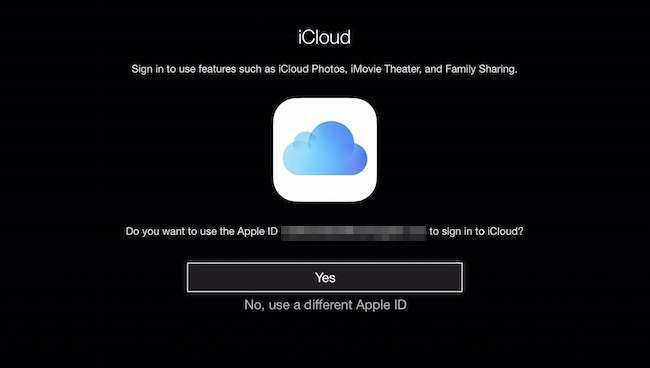
Chúng tôi chọn “Có” và được yêu cầu cung cấp mật khẩu iCloud của chúng tôi.
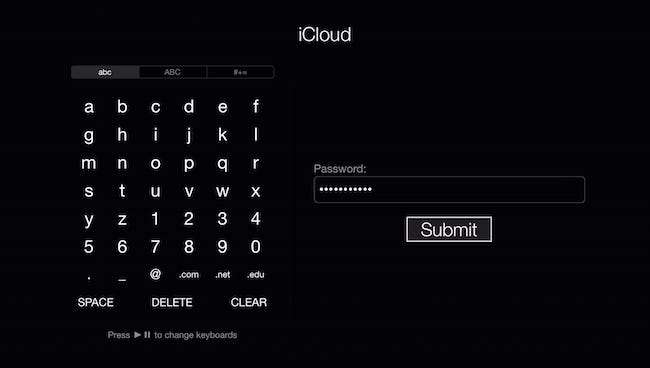
Nếu bạn đã bật xác minh hai bước (bạn nên làm) trên ID Apple của mình thì bạn sẽ cần xác nhận điều đó.
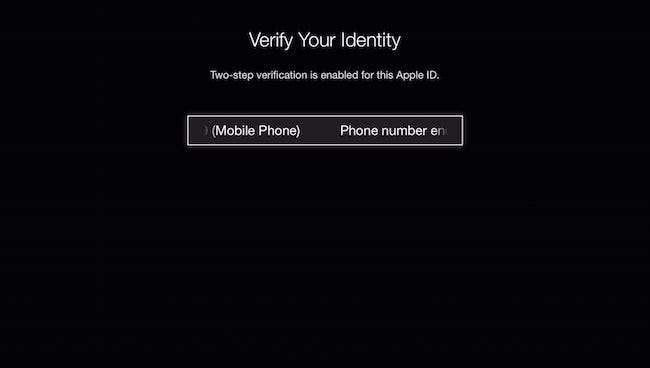
Chúng tôi chỉ cần nhập mã 4 chữ số được nhắn tin đến điện thoại của chúng tôi và nhấp vào “Gửi”.
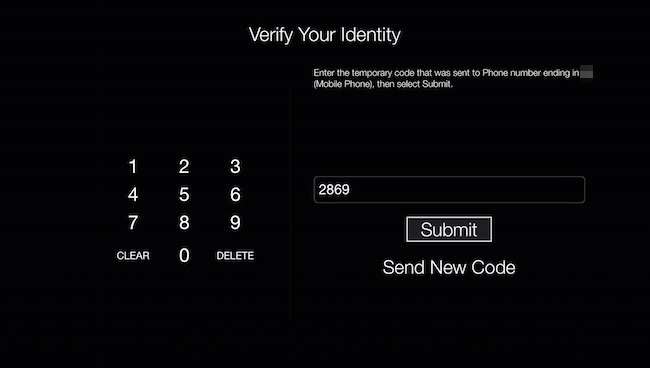
Sau khi bạn đã đăng nhập và xác minh, bây giờ bạn sẽ có thể truy cập lại “Cài đặt ảnh iCloud” và bật luồng ảnh iCloud và / hoặc chia sẻ ảnh của bạn.

Khi bạn bật tùy chọn Luồng ảnh, bạn sẽ được nhắc sử dụng nó làm trình bảo vệ màn hình của mình. Nếu bạn không muốn làm điều này ngay bây giờ, bạn luôn có thể bật nó sau này trong cài đặt "Trình bảo vệ màn hình".

Nếu bạn muốn bật Photo Stream (hoặc bất kỳ thư viện được chia sẻ nào khác) làm trình bảo vệ màn hình, bạn cần quay lại “Cài đặt”, nhấp vào “Trình bảo vệ màn hình”, sau đó nhấp vào “Ảnh”.
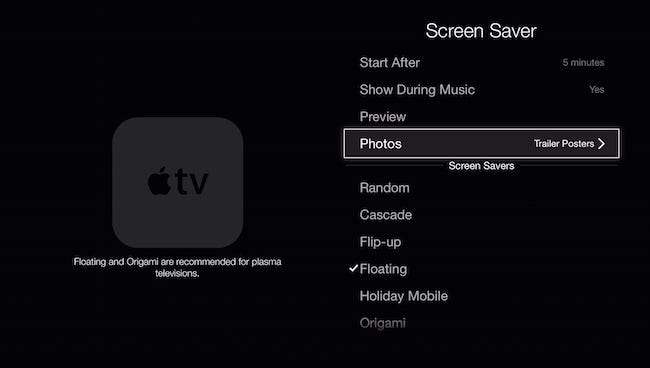
Trên màn hình “Chọn ảnh”, hãy nhấp vào “Ảnh iCloud”.

Bây giờ, bạn có thể chọn Kho ảnh của mình, về cơ bản là mọi thứ bạn đã đồng bộ hóa với iCloud hoặc bạn có thể chọn thứ gì đó từ danh mục “Chia sẻ ảnh”. Đây là bất kỳ album nào bạn đã chia sẻ hoặc đã được chia sẻ với bạn.

Sau khi bạn quyết định những ảnh iCloud nào bạn muốn hiển thị làm trình bảo vệ màn hình, bạn có thể quay lại và điều chỉnh cài đặt của mình, chẳng hạn như thời điểm bắt đầu, liệu nó có xuất hiện khi đang phát nhạc hay không và kiểu trực quan của trình bảo vệ màn hình.
Nếu không phải lúc nào bạn cũng muốn đi sâu vào cài đặt trình bảo vệ màn hình để gán chúng hoặc bạn muốn tạo trình chiếu nhanh từ luồng ảnh hoặc thư viện được chia sẻ, bạn có thể thêm kênh “Ảnh iCloud” vào menu chính của mình.
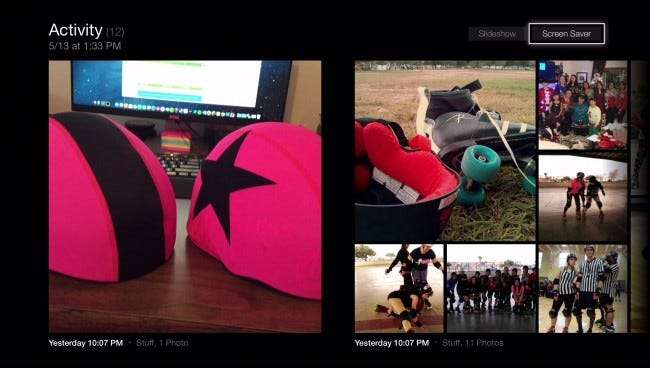
Kênh “Ảnh iCloud” sẽ cho phép bạn xem Luồng ảnh và các thư viện được chia sẻ, cũng như gán chúng làm trình bảo vệ màn hình hoặc thiết lập chúng làm trình chiếu.
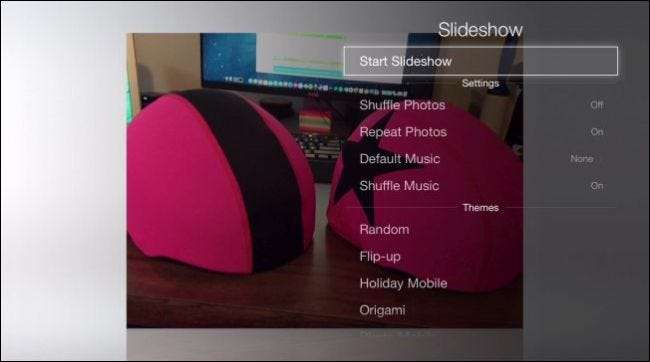
Khi đó, thêm kênh “Ảnh iCloud” chỉ là một cách dễ dàng để tiến hành chỉ định trình bảo vệ màn hình, đặc biệt nếu gần đây bạn đã tạo một thư viện được chia sẻ mà bạn muốn giới thiệu trên màn hình lớn của mình. Ngoài ra, nó cho phép bạn thiết lập trình chiếu trên Apple TV của mình, thay vì yêu cầu máy Mac của bạn và ứng dụng Ảnh .
Nhìn chung, hiển thị iCloud Photo Stream hoặc các album được chia sẻ với Apple TV của bạn là một cách dễ dàng và thanh lịch để thêm một nét đẹp vào không gian cá nhân của bạn. Nếu bạn có bất kỳ câu hỏi hoặc nhận xét nào bạn muốn thêm, vui lòng để lại phản hồi của bạn trong diễn đàn thảo luận của chúng tôi.







